Thaum siv lub Windows operating system, feem ntau cov neeg siv pib los ntawm txhaj pib khawm. Nws sau tag nrho cov khoos kas uas tau teeb tsa, nrog rau tag nrho cov haujlwm muaj rau cov siv ntawm lub khoos phis tawm no, suav nrog kev kho cov tib neeg ntawm kev ua haujlwm. Txawm li cas los xij, dhau sijhawm, lawv cov lej nce ntau, uas ua rau nws nyuaj rau nrhiav cov haujlwm kom raug.
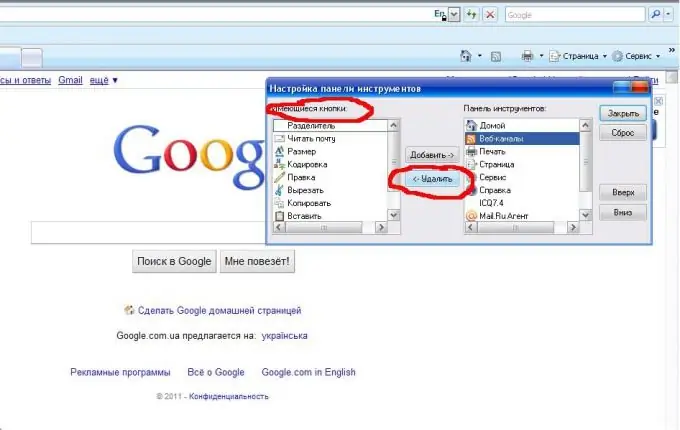
Tsim nyog
Qhov rai computer, nas
Cov Lus Qhia
Kauj ruam 1
Peb qhib lub pob "Pib" nrog sab laug nas khawm. Sab laug ib nrab ntawm lub qhov rais qhib uas qhia txog cov khoos kas thiab cov ntaub ntawv siv tam sim no. Txhawm rau tshem tawm cov nyees khawm tsis tsim nyog, nyem nws ib qho los ntawm ib qho thiab xaiv "Tshem tawm ntawm cov npe no" ua haujlwm.
Kauj ruam 2
Peb ua kom khawm "Pib" thiab xaiv "Txhua Qhov Kev Pab Cuam". Hauv cov npe uas qhib, peb saib cov ntawv thov raug ntsia ntawm lub khoos phis tawm. Txhawm rau tshem tawm cov khawm sai sai, nyem txoj nyem rau daim ntawv thov thiab xaiv "Rho tawm" xaiv los ntawm cov ntawv qhia zaub mov uas tshwm. Hauv lub qhov rai tau tshwm sim "Koj puas xav xa mus rau lub pob tawb?" nyem rau ntawm lub pob "Yog".
Kauj ruam 3
Tua Tawm Internet Explorer. Hauv qab kab nkag kis muaj ntau lub nyees khawm uas noj ib feem ntawm qhov screen. Txoj cai nyem rau ntawm lub cuab yeej xaiv los qhib cov ntawv qhia zaub mov. Saib cov npe ntawm ntsia ntawm ToolBars. Lov tes dej num cov haujlwm no kom tshem cov nyees khawm rau cov kev pabcuam tshaj tawm ntawm cov txheej txheem toolbar.
Kauj ruam 4
Nrog tus nas khawm xis ntawm daim cuab tam, hu rau cov ntawv qhia zaub mov thiab xaiv "Configure command bar". Tom qab ntawd peb xaiv nyob rau hauv submenu "Ntxiv thiab tshem tawm cov lus txib". Hauv kev qhib cov ntawv qhia xov tooj "Customize the toolbar" ntawm sab xis muaj cov npe ntawm txhua cov khoom siv tsa khawm. Txhawm rau tshem tawm cov nyees khawm tsis tseem ceeb ntawm lub vaj huam sib luag, xaiv nws hauv cov npe thiab nyem rau ntawm "Delete" khawm.
Kauj ruam 5
Peb ua cov haujlwm zoo sib xws nrog lwm cov browser hauv Is Taws Nem. Hauv "Chaw" tab koj tuaj yeem xaiv cov khawm twg yuav tsum tau muab tshem tawm ntawm lub cuab tam.







